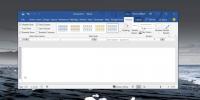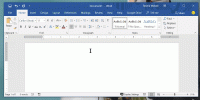MS Access 2010 suhted ja päringute ühendamine
Juurdepääs 2010 on andmebaaside kujundamisel väga kasulik tööriist ja pakub keskmise taseme andmete kaevandamist. Ta on teinud ja teeb jätkuvalt imesid, eriti kui on vaja hallata, luua ja mis kõige tähtsam - kasutada relatsiooniandmebaasi vastavalt oma võimalustele. Selles postituses käsitletakse seoste ja päringute omavahelist seotust, et muuta andmebaas dünaamilisemaks.
Labürindi hõlpsamaks mõistmiseks uurige, kuidas seda teha luua tabel ja suhteid luua nende hulgas. Alustuseks looge tabeleid ja rakendage andmetüüpidele soovitud piiranguid.
Näiteks: looge kolm lihtsat tabelit (mõlemas neist määratletud primaarvõti).
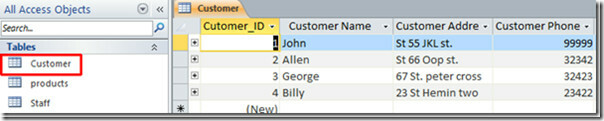


Looge uus tabel nimega Kaupluse juhtimine, mis kapseldab kõik väljade sildid (valitud primaarvõtmena) vastavatesse tabelitesse. Lisage väljale täpselt samad väljade nimed Kaupluse juhtimine laud.
Sisesta Klient_ID, toote_ID ja töötajad_ID sisse Kaupluse juhtimine laud ja säti oma Andmetüüp kuni Arv konfliktide puhkemise vältimiseks. Seadke ID kui Peamine võti, nagu on näidatud alloleval ekraanipildil.

Nüüd alustage suhete loomist tabelite vahel, liikuge lehele Suhete tööriistad ja klõpsake nuppu Suhted. Ilmub selle vahekaart, lisage kõik tabelid ja ühenduse võtmevõti Klient, tooted ja Töötajad tabel vastava välja nimega Kaupluse juhtimine lauaaken. Sisse Redigeeri dialoogi dialoogiluba Jõustage soovituslikku terviklikkust ja Kaskaadiga seotud kirjete kustutamine. Salvestage ja sulgege hilisemaks kasutamiseks.

Tegema päring Andmete kogumiseks tabelitest ja suhete paremaks kasutamiseks minge aadressile Loo vahekaarti ja klõpsake nuppu Päringu kujundus. Nõustajaid saate teha ka viisardi abil.

Klõpsamisel Näita tabelit Ilmub dialoog, valige kõik tabelid ja klõpsake nuppu Lisama. Võite ka päringuid lisada, kuid kuna me pole veel päringuid teinud, jätame selle alles.
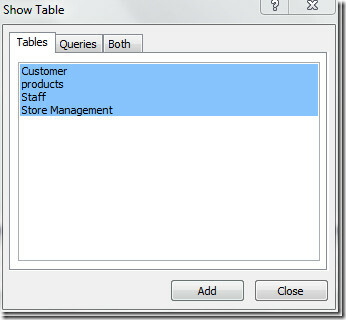
See näitab suhet tabelite vahel, nagu on näidatud alloleval ekraanipildil.
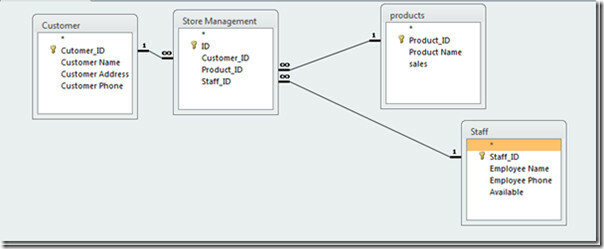
Päringu loomiseks lohistage Kliendi ID alates Kaupluse juhtimine tabeli aken ja tilgutage see esimese peale Välja veerg alumisel paanil, siis lohistage Kliendi nimi alates Klient tabeli akna ja kukutage see teisele kohale Väli veerg (1. rida), asetage teine element alates Klient laudkolmandal Väli veerg ja nii edasi. Tehke täpselt sama Toote_ID, lohistage sellest Kaupluse juhtimine ja tilk põllu veerule, mis külgneb Klient_telefon. Lohistage Staff_ID alates Kaupluse juhtimine ja tilgutage see väljale veeru kõrvale müük. Kui olete väljade sisestamisega lõpetanud, pange päringule nimi ja salvestage see.
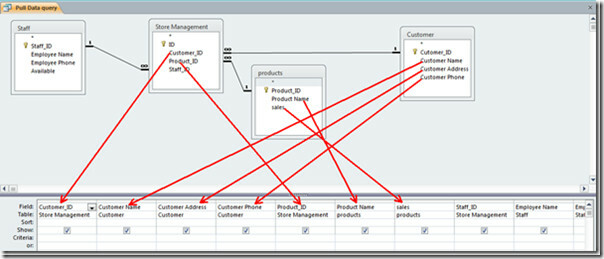
Suurendamiseks klõpsake ülaltoodud ekraanipildil
Vaadake seda päringut nüüd tabelivaates, lisamisel Kliendi ID, märkad sedaPäring värskendab automaatselt määratud kliendi ID-le vastavat teavet, kuna tabelite vahelised suhted on üles ehitatud ja Jõustage soovituslikku terviklikkust ja Kaskaadiga seotud kirjete kustutamine on lubatud. Nii et kustutades mis tahes kirje, kustutab see automaatselt vastavad kirjed oma algsest tabelist.

Suurendamiseks klõpsake ülaltoodud ekraanipildil
Nüüd, kui tabelite ja päringute vahelised suhted töötavad koos, muudab see andmebaasi ühtsemaks ja dünaamilisemaks.
otsing
Viimased Postitused
Kuidas muuta Microsoft Wordi kõigi tabelite stiili
Microsoft Word võimaldab teil vormindada suurte tekstiümbriste jaok...
Kuidas saada tekstilaiendus Microsoft Wordis
Raske on ette kujutada funktsiooni, mida Microsoft Wordil pole. See...
Kuidas filtreeritud andmeid Excelis värskendada, kui neid värskendatakse
Microsoft Excel võimaldab teil andmeid filtreerida. See on kasulik ...